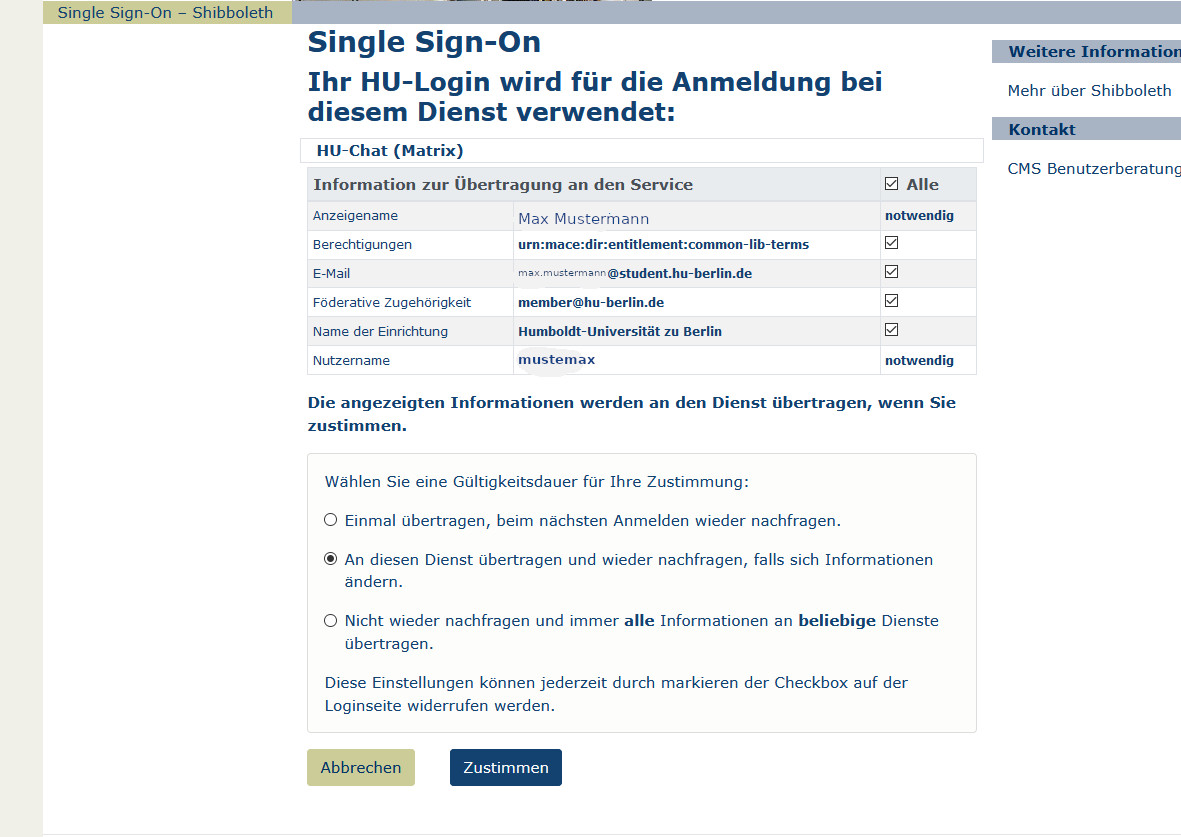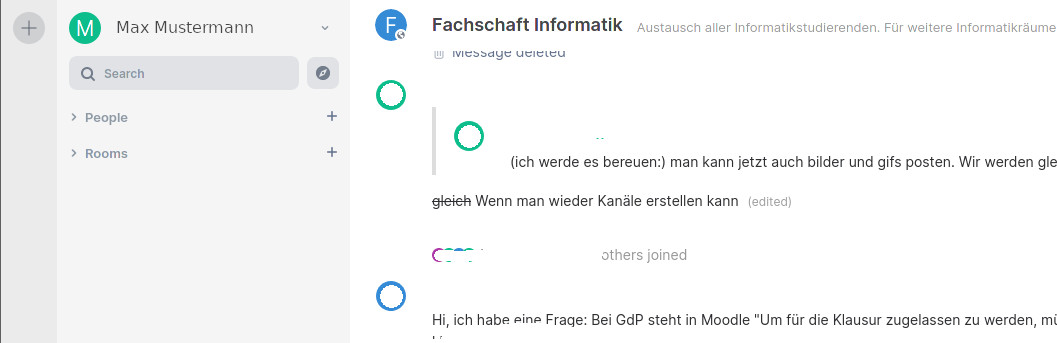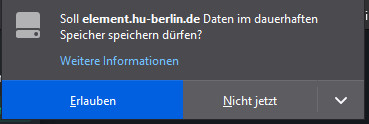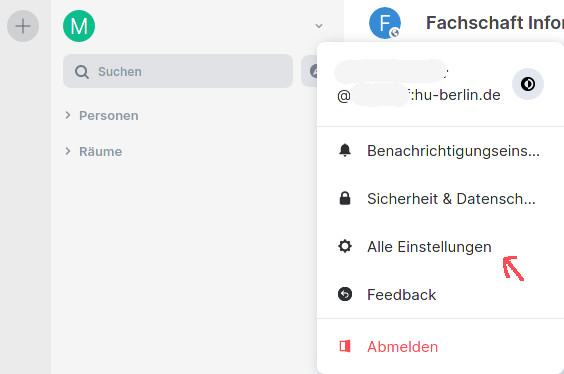Matrix
Matrix at HU-Anleitung
Diese Anleitung erklärt, wie man Matrix/Element einrichtet und benutzt.
Erstmal ein paar Begriffe:
Matrix: Das Chatprotokoll und Überbegriff für die Technologie bzw. das System. Alles was hier besprochen wird, gehört zum Ökosystem von Matrix.
Element: Der Name des Client-Programms, also der Webseite/der App, die deinen Chatverlauf anzeigt und deine Nachrichten überträgt
Erste Anmeldung
Damit du dich anmelden kannst, brauchst du einen HU-Account, d.h. einen Account beim CMS. Bei Studierenden ist das idR ein Kürzel mit 8 Buchstaben, wir nehmen mustemax als Beispiel.
Es ist möglich, alle Matrix/Element-Apps zu nutzen, wir werden es hier am Webclient erklären. Du findest ihn auf der Webseite https://element.hu-berlin.de .
Beim ersten Anmelden kann man nicht viel schief machen.
Gehe auf der Webseite auf “Anmelden”, danach “Melde dich mit”Single Sign-On" an" und gib dann deine Accountdaten ein.
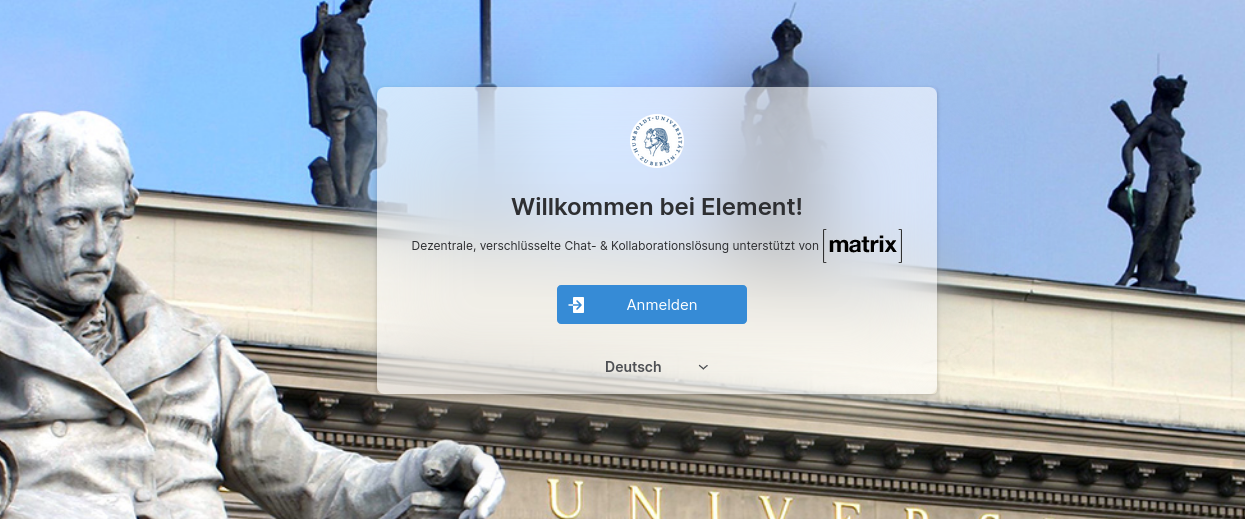
|
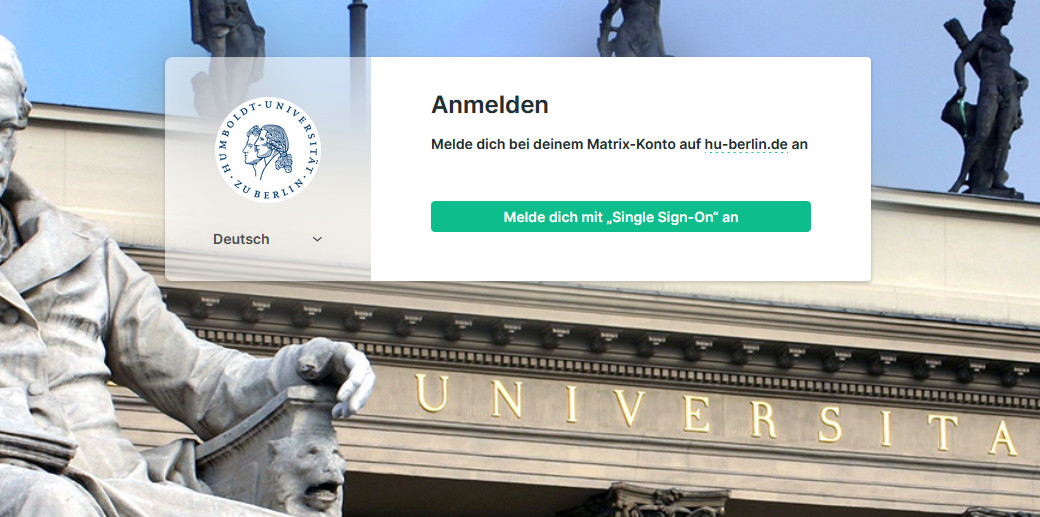
|
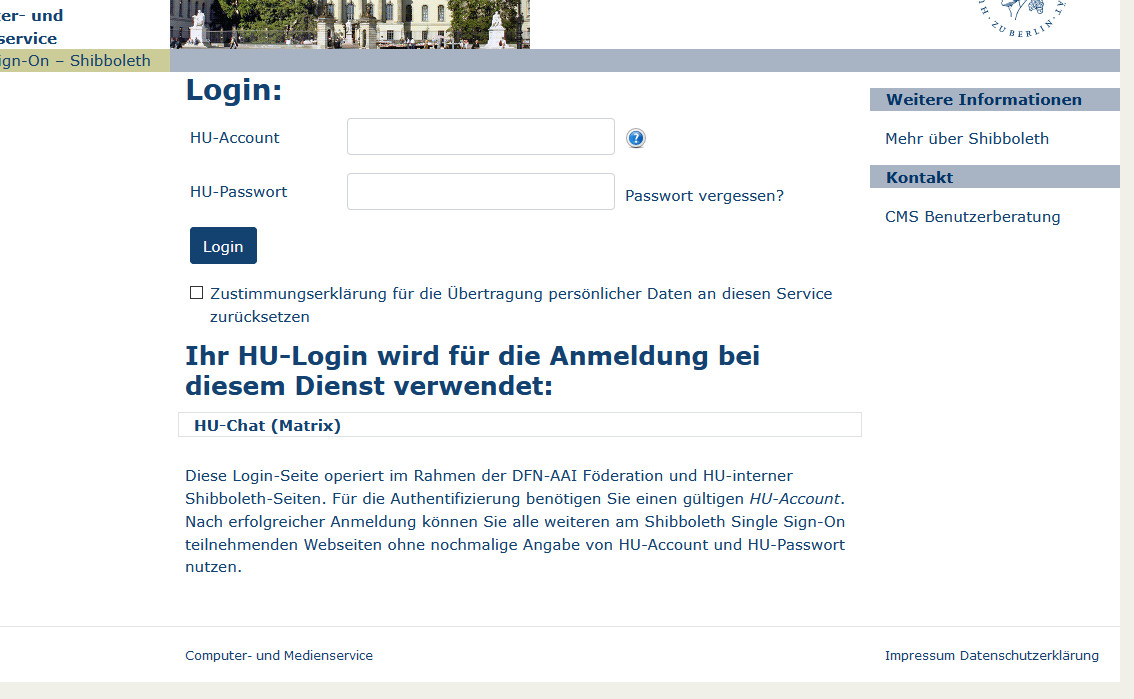
|
Nach einem Klick auf “Login” wirst du gefragt, welche deiner Daten an den HU-Matrix-Server übermittelt werden dürfen, und wie lange diese Erlaubnis gespeichert werden soll. Wie du siehst, ist der Anzeigename und der Benutzername nötig, um den Server zu benutzen. Der Anzeigenamen kannst du später noch ändern.
Nachdem du auf “Zustimmen” geklickt hast, wirst du in den Element-Client eingeloggt und solltest etwas ähnliches wie im folgenden Screenshot sehen.
Du wirst außerdem gefragt, ob der dauerhafte Speicher genutzt werden darf (Ja, falls du es nicht besser weißt) und ob Desktop-Notifications angestellt werden sollen (wie du willst, du kannst auch Chats einzeln stumm schalten)
Bedienung
Prinzipiell ist Element recht einfach zu bedienen. Was in Discord ‘Server’ heißt, heißt bei Matrix ‘Community’ (auch wenn es gerade noch keine bei uns auf dem Server gibt) und ein ‘Channel’/‘Kanal’ ist in matrix ein ‘Room’/‘Raum’. Räume dürfen von allen erstellt werden.
Wenn du Informatik studierst, solltest du dem FS Informatik Raum beitreten. Das ist ein Raum, in dem sich Informatikstudierende austauschen können. Du findest ihn, indem du entweder dem [[1]] folgst oder links unter deinem Namen, rechts vom Suchfeld auf den “erkunde Räume” ( )-Button klickst. Im aufpoppenden Suchfeld kannst du nach
)-Button klickst. Im aufpoppenden Suchfeld kannst du nach fsinformatik suchen und wirst einige öffentliche Räume finden, die von und für Informatikstudierenden (oder Studierenden von ähnlichen Fächern) sind.
Diese fsinformatik- Räume sind alle öffentlich und unverschlüsselt. Wenn du privat mit jemandem Chatten möchtest, kannst du denjenigen auch direkt anschreiben, indem du auf das + neben “Personen” klickst. Hierbei wird ein neuer verschlüsselter Raum für euch beide erstellt. Du kannst auch selbst neue Räume erstellen, in denen mehrere Personen anwesend sein sollen. Dafür musst du nur in einen bestehenden Chat mehr Leute einladen oder einen neuen Raum über das + neben “Räume” erstellen. Direkte Chats sind automatisch Ende-zu-Ende verschlüsselt, bei Räumen lässt sich das (auch nachträglich) aktivieren.
Verschlüsselte Räume und Keys
Was ist Ende-zu-Ende-Verschlüsselung? Das heißt, dass alle gesendeten Nachrichten mit einem Schlüssel verschlüsselt werden, der auf deinem Gerät/in deinem Browser gespeichert wird und nie auf dem Server liegen wird. Daraus folgen 2 wichtige Eigenschaften:
- Nur Personen, die Zugriff auf deine Endgeräte haben, können deine Nachrichten lesen. Kein Server-Administrator der HU, keine Kriminellen, keine Geheimdienste und keine Regierungen.
- Wenn du den Zugriff auf alle Endgeräte verlierst oder ausgeloggt bist, kannst du die Nachrichten von vorher nicht mehr lesen, d.h. sie sind weg. Besonders im Browser heißt das: wenn du nicht noch woanders eingeloggt bist und der Browser beim schließen deine Cookies und den lokalen Speicher löscht, hast du deine Verschlüsselungs-Schlüssel verloren und kannst alte Nachrichten nicht mehr lesen.
Deswegen ist es wichtig, diesen Schlüssel zu sichern. Matrix kann das auf 3 Wegen: Als Datei herunterladen, mit einer generierten Passphrase verschlüsselt auf dem Server hinterlegen oder in einer Sitzung (zB. in der App) hinterlegen. Wir empfehlen dir sehr stark, mindestens zwei Wege davon zu wählen. Element wird dich sicher auch selbst darauf hinweisen, deinen Schlüssel zu speichern. Falls nicht, kannst du das auch selbst tun, indem du neben deinem Namen links oben im Dropdown-Menü auf “Alle Einstellungen” gehst und in der Sektion “Sicherheit & Datenschutz” nach der passenden Aktion suchst.
Wichtig: Nicht alle Räume sind verschlüsselt! Ob ein Raum, den du offen hast, verschlüsselt ist, siehst du oben rechts neben dem Raumlogo (z.b. Verschlüsselt: ![]() , Unverschlüsselt:
, Unverschlüsselt: ![]() )
)
Was wir hier nicht beleuchtet haben, ist Verifikation. Diese stellt sicher, dass jeder der ist, für den er sich ausgibt. Da hier für den typischen Studierenden keine Bedrohung besteht, lassen wir diesen Punkt hier mal weg. In jedem Fall macht es aber Sinn, den Anweisungen von Element zu folgen.